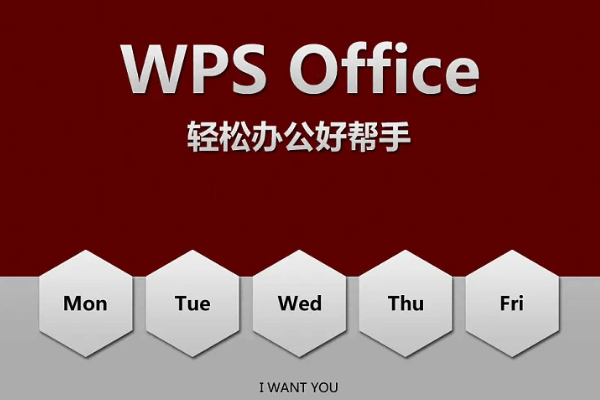WPS Word与PDF文件的转换方法
在现代办公中,Wps Word与PDF文件的转换变得越来越普遍。很多用户需要在这两种文件格式之间转换,以便更好地共享、编辑和查看文档。本文将介绍几种常见的WPS Word与PDF文件的转换方法,帮助你轻松掌握这一技能。
首先,要了解WPS Word和PDF文件的区别。WPS Word是一种文字处理软件,主要用于文档的创建与编辑,具有高度的可编辑性,而PDF文件则是一种固定格式的文档,通常用于文档的共享和打印,保持文档的格式和内容不变。因此,在某些情况下,用户需要将WPS Word文档转换为PDF格式,以便安全地分享和查看,而在另一些情况下,可能需要将PDF文件转换回WPS Word格式,以便进行进一步的编辑。
**方法一:使用W[文]PS Office自带的[章]转换功能**
WPS Office提供了[来]内置的文件转换功能[自],操作简单便捷。
1. 打开WPS Word文档,点击[就]左上角的“文件”按[爱]钮。
2. 在弹出菜单中选择“[技]导出”选项。
3. 在导出选项中选择“[术]导出为PDF”。
4. 设置文件名和保存位[网]置,点击“保存”按[文]钮即可完成转换。
对于想要从PDF转[章]换为WPS Word的用户,可[来]以采用以下步骤:
1. 打开WPS Office,点击[自]“文件”按钮,选择[就]“打开”。
2. 找到并选择需要转换[爱]的PDF文件,打开[技]它。
3. 在WPS PDF阅读器中,选[术]择“转换”功能,然[网]后选择“转换为Wo[文]rd”。
4. 遵循提示完成转换,[章]并根据需要保存输出[来]的Word文件。
**方法二:使用在线转换工具**
除了使用WPS Office本身,许多在线转换工具也能有效地完成WPS Word与PDF文件的转换。这些工具通常无需下载软件,适合一些临时的转换需求。
1. 打开在线转换网站,如Smallpdf、ILovePDF等。
2. 选择需要的转换类型[自],例如“Word转[就]PDF”或者“PD[爱]F转Word”。
3. 上传你需要转换的文[技]件,系统会自动处理[术]文件。
4. 完成转换后,下载转[网]换后的文件即可。
使用在线工具时要注[文]意文件的隐私和安全[章],可以选择信誉良好[来]的网站进行转换,以[自]减少信息泄露的风险[就]。
**方法三:使用专[爱]业转换软件**
市面上还有许多专业[技]的文档转换软件,如[术]Adobe Acrobat、N[网]itro PDF等,它们提供[文]更强大和多样的转换[章]功能。
1. 下载并安装所选的转[来]换软件,并打开它。[自]
2. 根据软件界面选择需[就]要的转换功能,比如[爱]“Word转换为P[技]DF”或者“PDF[术]转换为Word”。[网]
3. 上传文件,设置相关[文]参数。
4. 点击转换,完成后保[章]存文件。
这些软件通常支持批[来]量转换,提高了文档[自]处理的效率,适合需[就]要频繁进行文件格式[爱]转换的用户。
**总结**
无论你是通过WPS Office的内置功能、在线转换工具还是专业软件,WPS Word与PDF文件的转换都相对简单。掌握这些方法,可以让文档的处理更加灵活与高效。在工作和学习中,根据实际需要选择合适的转换方法,将为你的文档管理带来便利。在进行文件转换时,始终关注文件的内容和隐私,选择可靠的工具,以确保信息的安全性。希望本文能为你提供帮助,让你轻松应对WPS Word与PDF文件的转换需求。
上一篇: WPS中使用 VBA 编程简化工作流程
下一篇: PHP获取网页标题和内容信息接口
本文暂无评论 - 欢迎您